Inicio ” Windows 10 ” Cómo corregir las notificaciones que faltan en el Centro de actividades de Windows 10 1809
Cómo corregir las notificaciones que faltan en el Centro de actividades de Windows 10 1809
25
Las notificaciones Faltan en el Centro de actividades es el error que la mayoría de los usuarios están recibiendo después de instalar Windows 10 October update 1809. Sin embargo, puede abrir el Centro de actividades mediante el icono de la barra de tareas, pero encontrará el panel en blanco. En algunos casos, las Notificaciones aparecen pero al hacer clic en los banners desaparecen, además, algunos usuarios informan que aunque pueden ver las notificaciones, todas ellas desaparecen al hacer clic en ellas. La actualización a la versión 1809 de Windows 10 vino con varios problemas, tales como archivos de usuario eliminados, problemas de inicio de sesión, lo que necesita su atención de advertencia. Recientemente, varios usuarios de Reddit informaron sobre este extraño problema de las Notificaciones desaparecidas.
Afortunadamente, aquí tenemos una solución rápida para arreglar las notificaciones que faltan en el Centro de actividades en la mayoría de los casos de Windows 10 1809, que funciona en unos pocos pasos. El problema se debe a un error en la última actualización y no se necesita una ciencia de cohetes para resolverlo.
Notificaciones que faltan en el Centro de actividades de Windows 10 1809 Solución
A continuación se explica cómo corregir las notificaciones que faltan en el Centro de actividades de Windows 10 1809 –
Paso 1: Abra la “Configuración de Windows” haciendo clic en el icono Inicio o seleccionando Configuración . Alternativamente, puede utilizar la combinación de atajos – Windows Key + I. Seleccione System .
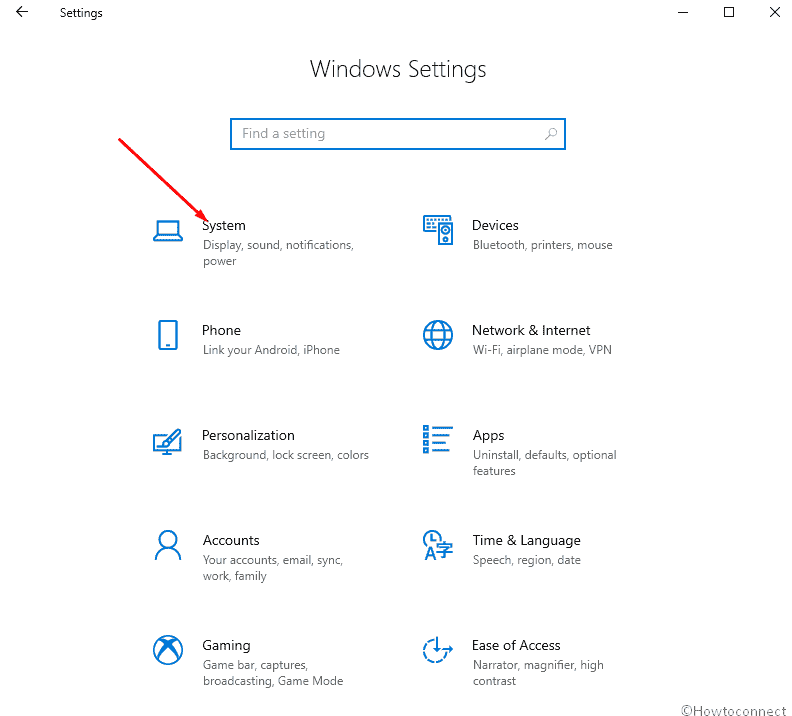
>Paso 2:>Paso 2
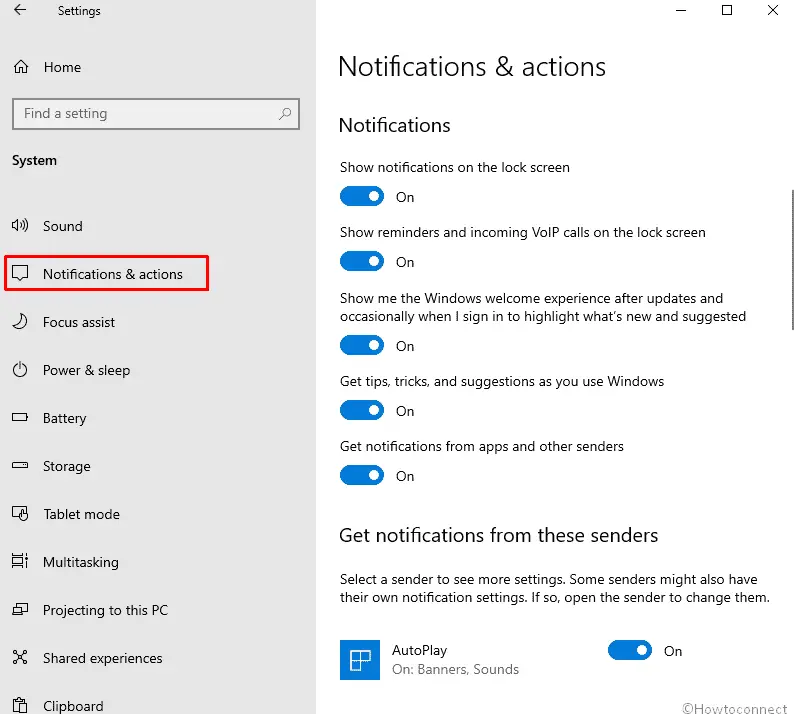
>Paso 3:>Sistemas y navegar hasta Privacidad .
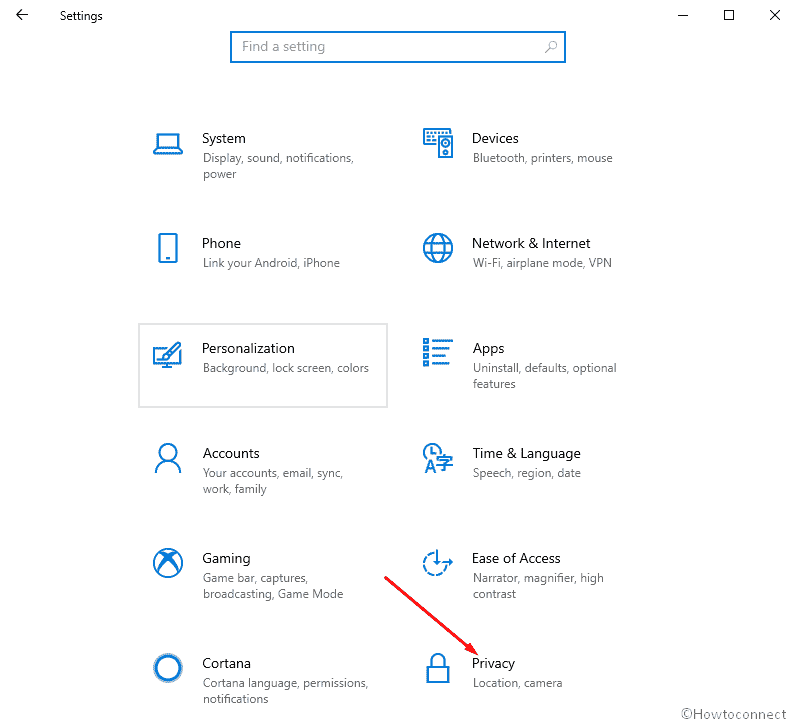
>Paso 4:>Paso 4
Paso 5: Comprueba si está activada la opción’Dejar que las aplicaciones se ejecuten en segundo plano’. Si es así, primero apáguelo y vuelva a encenderlo. Si está desactivado, simplemente enciéndalo. (Te sugerimos que hagas lo mismo para cada una de las aplicaciones que se muestran allí también. Comprueba si todas esas aplicaciones están activadas).
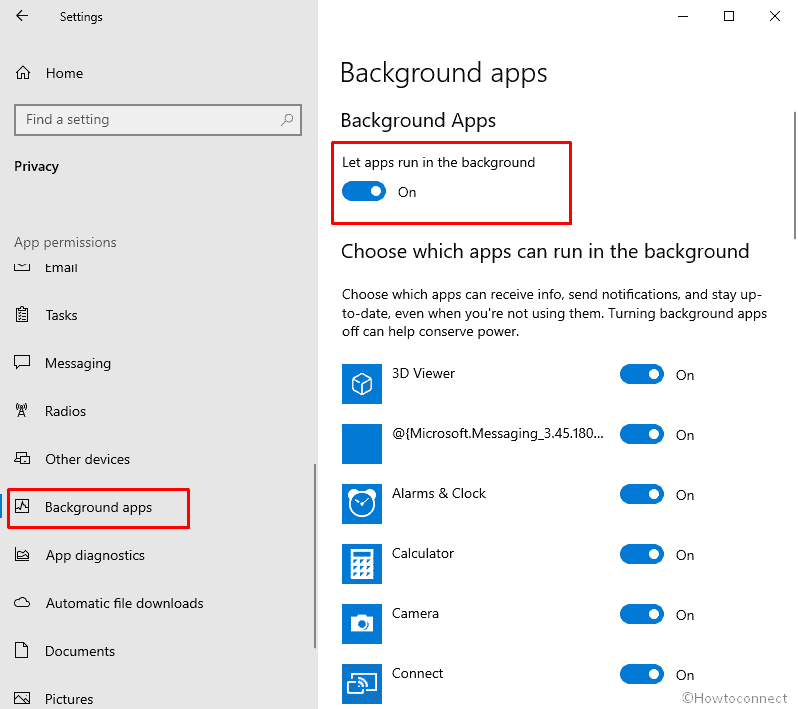
>Paso 6:> Paso 6
Bueno, Microsoft aún no ha respondido a los “porqués” de este problema. Hasta que una actualización no resuelva este problema, parece ser la única solución para el problema de las notificaciones que faltan en el Centro de actividades.
¡¡¡Eso es todo!!!!





